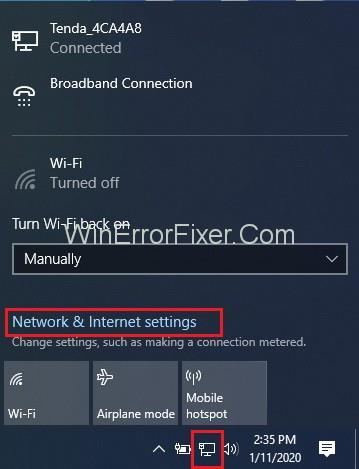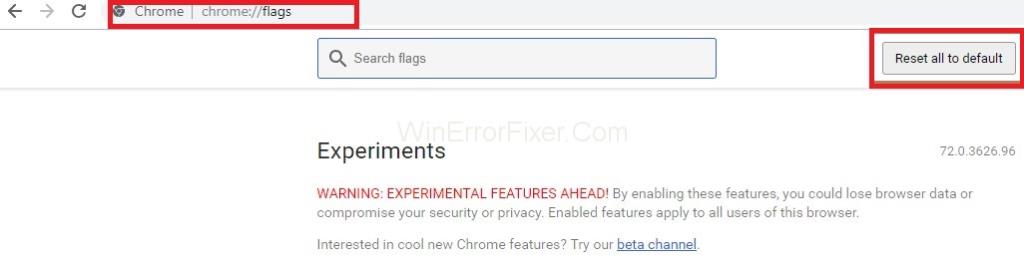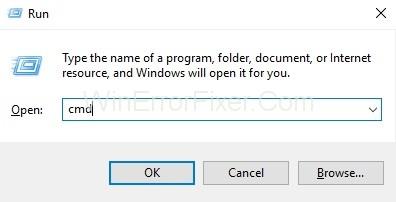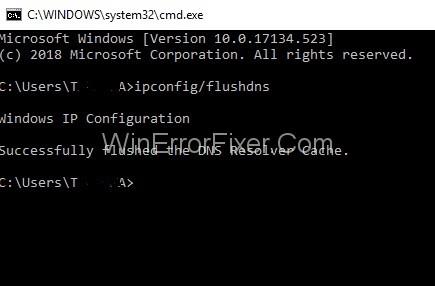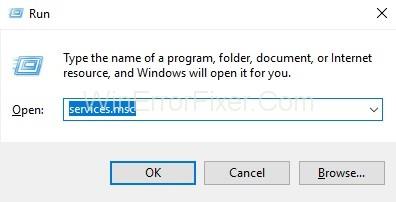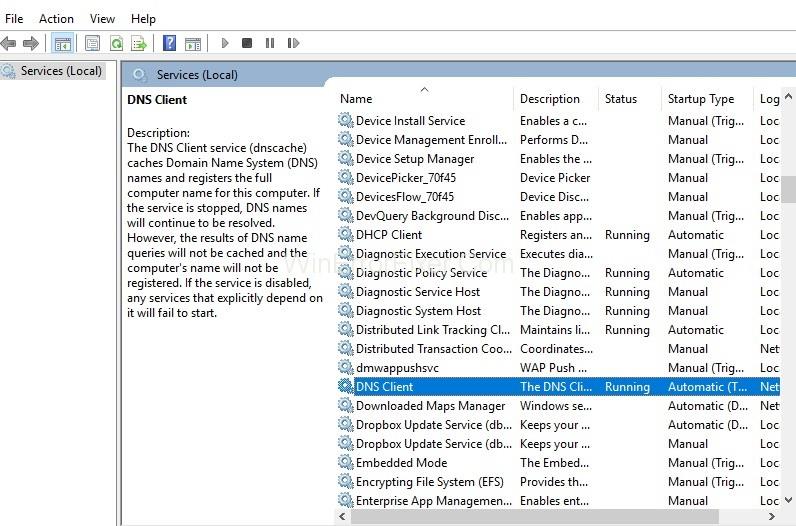Daudzas reizes, pārlūkojot internetu, mēs varam saskarties ar DNS_PROBE_FINISHED_NXDOMAIN kļūdu. Galvenais kļūdas koda iemesls ir tas, ka DNS (domēna nosaukumu serveris) neizdodas pārvērst domēna nosaukumu IP adresē. Notiek tas, ka cilvēks nevar atcerēties skaitlisko IP adresi, tāpēc DNS palīdz šajā procesā, pārvēršot domēna nosaukumu IP adresē.
Saturs
Kā labot DNS_PROBE_FINISHED_NXDOMAIN pārlūkprogrammā Google Chrome
Kļūda “DNS_PROBE_FINISHED_NXDOMAIN” norāda, ka DNS serveris nevar atrisināt domēna nosaukumu, ti, “neesošs domēns”. Tālāk ir sniegti droši risinājumi kļūdas koda “DNS_PROBE_FINISHED_NXDOMAIN” labošanai:
1. risinājums: mainiet DNS IP adresi
1. darbība : vispirms ar peles labo pogu noklikšķiniet uz tīkla ikonas uzdevumjoslas labajā pusē un izvēlieties opciju Atvērt tīkla un interneta iestatījumus .
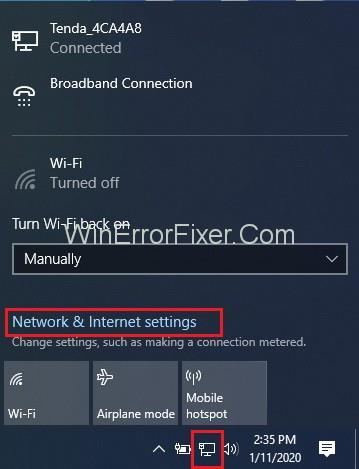
2. darbība . Parādīsies jauns logs un pēc tam noklikšķiniet uz Mainīt adaptera iestatījumus .
3. darbība : tagad parādīsies logs, kurā būs redzami visi sistēmas savienojumi , un tagad ar peles labo pogu noklikšķiniet uz savienojuma, kurā atrodas problēma DNS_PROBE_FINISHED_NXDOMAIN.
4. darbība : ar peles labo pogu noklikšķinot uz savienojuma, tiks parādīts opciju saraksts un izvēlieties Properties now.
5. darbība : parādīsies uznirstošais logs, un tagad atlasiet interneta protokola 4. versiju (TCP/IPv4) .
6. darbība . Tagad noklikšķiniet uz pogas Rekvizīti , un atkal parādīsies logs, kurā būs redzami interneta protokola versijas 4 (TCP/IPv4) rekvizīti. Šeit jūs varat mainīt DNS iestatījumus. Tagad tekstlodziņā ievadiet vēlamo DNS serveri kā 8.8.8.8 un alternatīvo DNS serveri kā 8.8.4.4.
7. darbība : pēdējais solis ir noklikšķināt uz pogas Labi , un jūsu problēma tiks atrisināta.
risinājums: īslaicīga pretvīrusu un VPN (virtuālā privātā tīkla) atspējošana
Ja sistēmā darbojas kāds pretvīruss un VPN , tie vienkārši jāaizver (jāatspējo), jo šī programmatūra ignorē jūsu sistēmas tīkla iestatījumus, ti, šī programmatūra konfliktē ar DNS serveriem un šo programmatūru aizvēršana vai atspējošana palīdz atrisināt problēmu. kļūda DNS_PROBE_FINISHED_NXDOMAIN.
3. risinājums: atiestatiet Chrome iestatījumus
Dažās sistēmās nejauši hroma iestatījumi tiek mainīti paši. Tātad lietotājs ekrānā saņem kļūdu. Tātad, lai atrisinātu problēmu, mainot iestatījumus uz noklusējuma iestatījumiem, veiciet tālāk norādītās darbības.
1. darbība . Atveriet pārlūku Chrome un ievadiet chrome://flags .
2. darbība . Tagad noklikšķiniet uz pogas Atiestatīt visu uz noklusējuma vērtību .
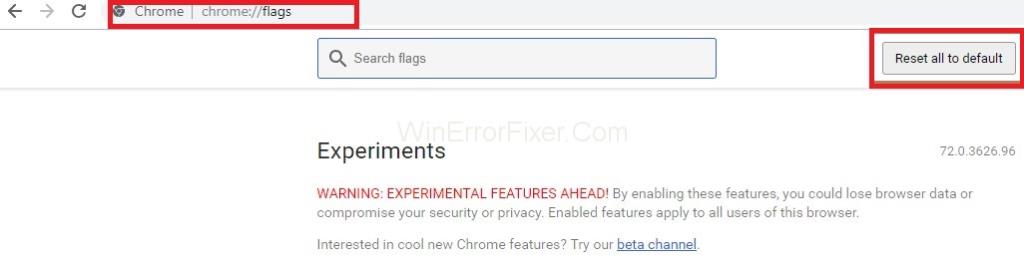
3. darbība : pēdējā darbība ir pārlūkprogrammas restartēšana .
4. risinājums: notīriet DNS
Kļūdas kods DNS_PROBE_FINISHED_NXDOMAIN rodas DNS problēmas dēļ, tāpēc problēmu var atrisināt, izskalojot DNS. Lai notīrītu DNS, veiciet tālāk norādītās darbības.
1. darbība : pirmais solis ir kopīgi nospiest Windows un R taustiņu, lai atvērtu lodziņu Palaist.
2. darbība : lodziņā Palaist ierakstiet cmd un noklikšķiniet uz Labi .
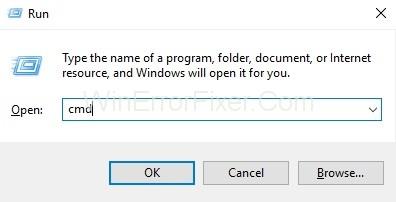
3. darbība : parādīsies komandu uzvednes logs , kurā ierakstiet komandu, lai izskalotu DNS, un nospiediet taustiņu Enter:
ipconfig/flushdns
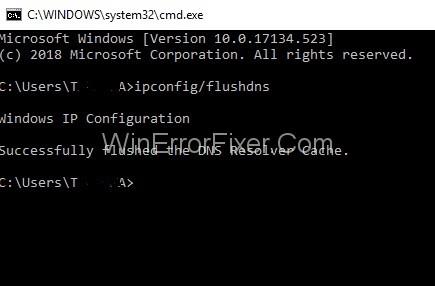
4. darbība : beidzot restartējiet sistēmu, un jūsu DNS_PROBE_FINISHED_NXDOMAIN problēma tiks atrisināta.
5. risinājums: restartējiet DNS
Dažreiz DNS restartēšana var arī palīdzēt novērst kļūdu DNS_PROBE_FINISHED_NXDOMAIN . Tālāk sniegtās darbības palīdz restartēt DNS:
1. darbība : pirmais solis ir kopīgi nospiest Windows un R taustiņu, lai atvērtu lodziņu Palaist.
2. darbība : lodziņā Palaist ierakstiet services.msc un noklikšķiniet uz pogas Labi .
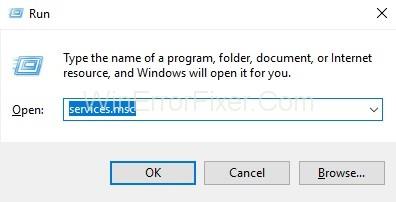
3. darbība . Parādīsies jauns logs, kurā būs redzami pakalpojumi un tiks meklēts DNS klients .
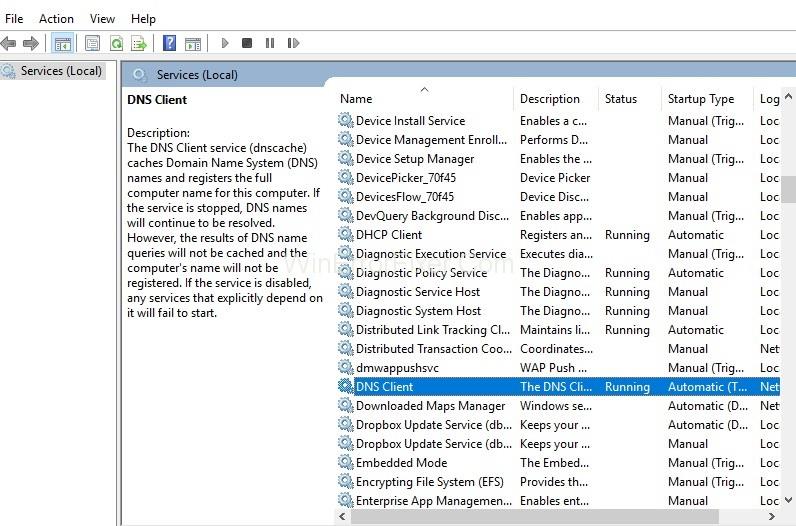
4. darbība : tagad jums ar peles labo pogu noklikšķiniet uz opcijas DNS klients, parādīsies nolaižamā izvēlne.
5. darbība . No opcijām izvēlieties Restartēt , un DNS tiks restartēts.
6. risinājums: restartējiet sistēmu
Ja nejauši neviens no iepriekš minētajiem risinājumiem nedarbojas, pēdējā iespēja ir restartēt sistēmu un pat maršrutētāju. Tādējādi sistēmas restartēšana var arī palīdzēt novērst kļūdu DNS_PROBE_FINISHED_NXDOMAIN .
Kā labot DNS_PROBE_FINISHED_NXDOMAIN kļūdu operētājsistēmā Android
Veiciet tālāk norādītās vienkāršās darbības, lai atrisinātu viedtālruņa kļūdu:
1. darbība : atveriet lietotni Iestatījumi un pēc tam noklikšķiniet uz WiFi opcijas.
2. darbība : viedtālrunī turiet nospiestu tīklu, ar kuru esat izveidojis savienojumu.
3. darbība . Izvēlieties opciju Modificēt tīklu .
4. darbība . Nākamais solis ir noklikšķināt uz Papildu opcijas un izvēlēties IP iestatījumus kā Static .
5. darbība : tagad ievadiet DNS 1 un DNS 2 IP adreses attiecīgajos teksta laukos.
6. darbība : pēdējais solis ir noklikšķināt uz pogas Saglabāt un vēlreiz izveidot savienojumu ar tīklu. Jūsu problēma tiks atrisināta.
Līdzīgas ziņas
Secinājums
Tāpēc izmēģiniet iepriekš minētos risinājumus, lai datorā labotu DNS_PROBE_FINISHED_NXDOMAIN kļūdu. Turklāt, vienkārši iztīrot kešatmiņu, atkritni, vēsturi, sīkfailus, jūs varat ātri novērst kļūdu.